Slik bruker du autofyll med tredjeparts passordbehandlere på iPhone eller iPad

Apple lar deg bruke opptil to automatiske passordtjenester samtidig på iPhone eller iPad.

Som standard lar Apple deg logge på nettsteder og applikasjoner med legitimasjon lagret i iCloud nøkkelring gjennom en funksjon som kalles autofyll (automatisk fyll ut passord). I tilfelle du vil bruke en dedikert tredjeparts passordbehandling i stedet for iCloud-nøkkelring, kan du fortsatt angi det tredjepartsverktøyet som standard passord autofyll-tjeneste på iPhone og iPad. .
Apple lar deg bruke opptil to automatiske passordtjenester samtidig på iPhone eller iPad. Du kan bruke iCloud nøkkelring og andre tjenester som Bitwarden eller LastPass. Du kan også slå av iCloud nøkkelring og angi en tredjepartstjeneste som standard.
Prosessen for å endre standard passord autofyll-tjenesten er i utgangspunktet enkel og skiller seg mellom tredjeparts passordbehandlingsverktøy. Vi anbefaler imidlertid at du fullt ut aktiverer Face ID- eller Touch ID-funksjoner (hvis tilgjengelig) på tredjeparts passordbehandlingsappen du planlegger å bruke. Dette sikrer at du ikke trenger å skrive inn hovedpassordet hver gang du vil logge på et nettsted ved å bruke denne tredjeparts passordbehandleren.
Når oppsettet av passordbehandling er fullført, naviger til " Innstillinger "-appen på iPhone eller iPad.
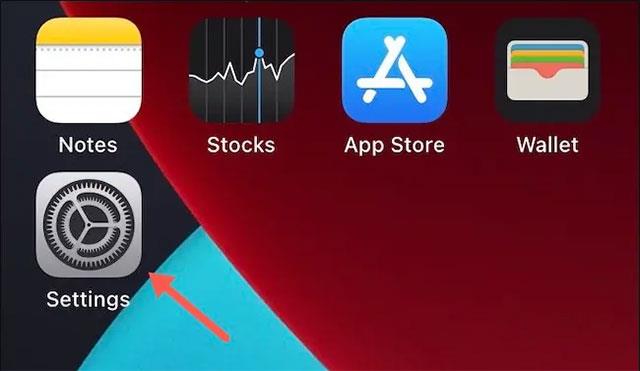
I menyen som vises, finn og klikk på " Passord "-delen.
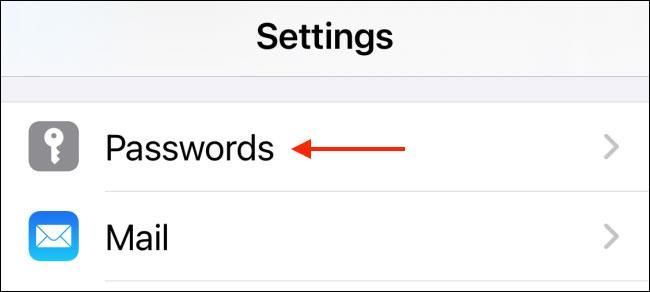
Autentiser deg selv ved å bruke Face ID, Touch ID eller et mønsterpassord, og velg deretter alternativet " Autofyll passord ".

Deretter velger du tredjepartstjenesten du vil bruke. Du kan også trykke på alternativet " iCloud nøkkelring " for å deaktivere det.
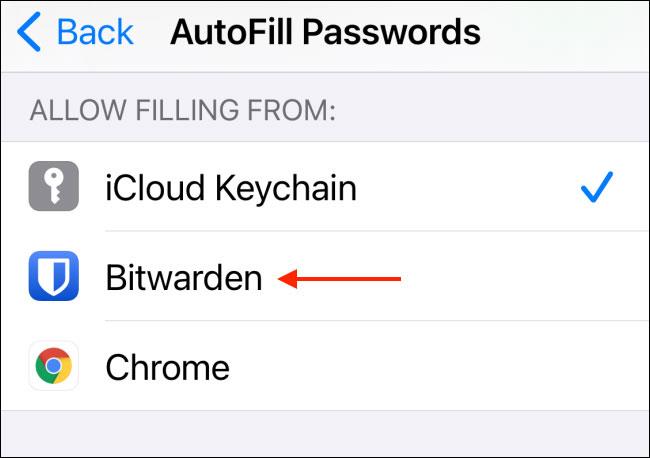
Tjenesten du velger må være autentisert. I eksemplet i artikkelen vil Bitwarden be deg om å logge på kontoen din med hovedpassordet ditt (eller autentisere med Face ID eller Touch ID). Klikk på " Send "-knappen for å bekrefte.
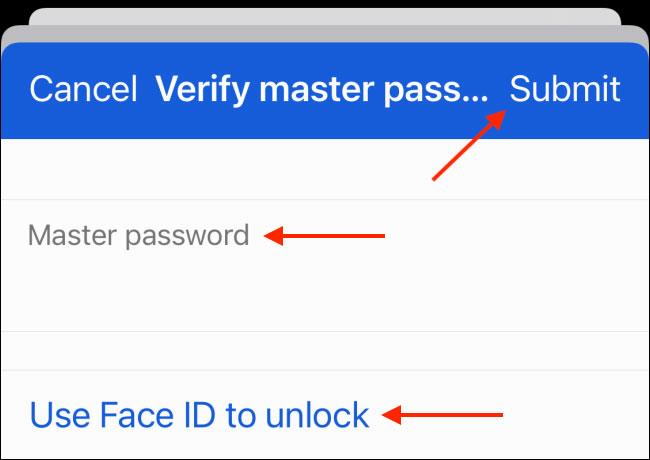
Når autentiseringsprosessen er fullført, trykker du på " Tilbake "-knappen.

Du kan nå fortsette å bruke iPhone eller iPad som vanlig. Neste gang du besøker eller logger på et nettsted, vil du se et forslag fra den valgte passordbehandleren.
Bare velg et passord og autentiser deg selv (ved hjelp av hovedpassordet eller Face ID), ditt brukernavn og passord fylles ut automatisk.

Sound Check er en liten, men ganske nyttig funksjon på iPhone-telefoner.
Bilder-appen på iPhone har en minnefunksjon som lager samlinger av bilder og videoer med musikk som en film.
Apple Music har vokst seg usedvanlig stor siden den første gang ble lansert i 2015. Til dags dato er det verdens nest største betalte musikkstrømmeplattform etter Spotify. I tillegg til musikkalbum er Apple Music også hjemsted for tusenvis av musikkvideoer, døgnåpne radiostasjoner og mange andre tjenester.
Hvis du vil ha bakgrunnsmusikk i videoene dine, eller mer spesifikt, ta opp sangen som spilles som videoens bakgrunnsmusikk, er det en ekstremt enkel løsning.
Selv om iPhone har en innebygd Weather-app, gir den noen ganger ikke nok detaljerte data. Hvis du vil legge til noe, er det mange alternativer på App Store.
I tillegg til å dele bilder fra album, kan brukere legge til bilder i delte album på iPhone. Du kan automatisk legge til bilder i delte album uten å måtte jobbe fra albumet igjen.
Det er to raskere og enklere måter å sette opp en nedtelling/timer på Apple-enheten din.
App Store inneholder tusenvis av flotte apper du ikke har prøvd ennå. Vanlige søketermer er kanskje ikke nyttige hvis du vil oppdage unike apper, og det er ikke morsomt å begynne på endeløs rulling med tilfeldige søkeord.
Blur Video er et program som gjør scener uskarpe, eller alt innhold du vil ha på telefonen din, for å hjelpe oss med å få bildet vi liker.
Denne artikkelen vil veilede deg hvordan du installerer Google Chrome som standard nettleser på iOS 14.









